Google Chromeでアクセス拡張機能を取得する方法
Google Chromeの良いところは、拡張機能がたくさんあることです。拡張機能は小さなソフトウェアモジュールで、広告のブロックから、入力中の文法チェック、ブラウザの高速化まで、あらゆることを行うことができます。このwikihowの記事では、google chromeウェブブラウザで拡張機能にアクセスし、管理する方法について説明します...
方法1 方法1/2:エクステンションのインストール
- 1Chromeオンラインストア(https://chrome.google.com/webstore/category/extensions.如果您是以访客身份或以匿名模式浏览)にアクセスし、拡張機能を追加することができませんので、ログインしていることを確認してください。
- 2 欲しい拡張機能を探す。ページの左側にあるカテゴリを参照するか、拡張キーワードを検索したい場合は検索バーを使用することができます。
- 3 Chrome に追加をクリックします。拡張機能が必要であることを確認したら、ページの右側にある Chrome に追加をクリックします。一部の拡張機能は、動作する前に位置情報など特定の許可を必要とする場合があります。信頼できる拡張機能のみを許可する。拡張機能を信頼する場合は、「拡張機能を追加する」をクリックします。Chromeブラウザに追加され、右上にアイコンが表示されます。アプリを使って拡張機能をダウンロードすることはできますが、モバイルのChromeブラウザに読み込まれることはありません。デスクトップのChromeブラウザのみ、拡張機能を搭載しています。携帯電話からダウンロードする場合は、Chromeアプリで目的の拡張機能を探し、「デスクトップに追加」をクリックしてください。Enhanced Secure Browsingを使用している場合、信頼できない拡張機能をダウンロードすると、警告が表示されます。インストールして続行するには、「インストールを続行」をクリックします。拡張機能をインストールしない場合は、[閉じる]をクリックします。インストールした拡張機能が正しく動作しないようであれば、ページを更新するか、ブラウザを一度閉じてから再度開いてみてください。アクティブにするには、ブラウザの更新が必要な場合があります。
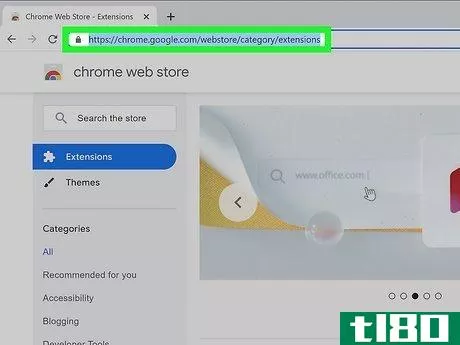
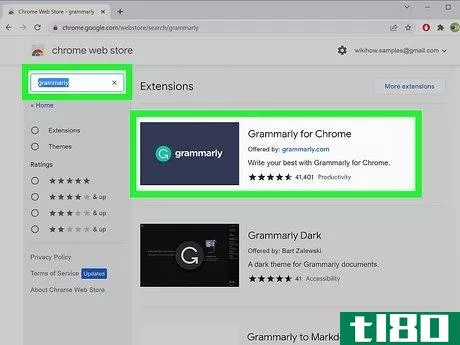
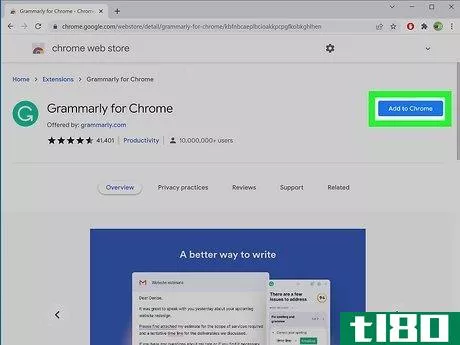
方法2 方法2/2:拡張機能にアクセスし、管理する。
- 1パソコンでChromeを起動します。モバイルWebブラウザーには拡張機能がないため、パソコンで操作する必要があります。
- 2 拡張機能アイコンをクリックし、「拡張機能の管理」を選択します。パズルのピースのような形で、ブラウザの右上に表示されます。ここにアイコンが表示されていない場合は、三点メニューアイコンをクリックし、「その他のツール>拡張機能」を選択してください。
- 3 スイッチをクリックすると、拡張機能のオン/オフが切り替わります。青いスイッチは拡張機能が有効であることを示し、灰色のスイッチは拡張機能が無効であることを示します。匿名モードでブラウジングするときに拡張機能を動作させたい場合は、「匿名を許可する」の隣にあるトグルをクリックすることもできます。修復」をクリックすると、壊れたり、損傷したり、動作していない拡張機能を修復することができます。
- 4 拡張サイトへのアクセスを許可する。拡張子をクリックすると、その拡張子の詳細が表示されます。サイトアクセス」の見出しの下にあるドロップダウンメニューを目的のものに変更します。例えば、「すべてのサイトで」を選択すると、どのサイトでも拡張機能を実行する許可が与えられます。クリックしたときだけ拡張機能をロードしたい場合は、「クリック時」に変更します。
- 5 不要な拡張機能をアンインストールする。拡張機能が不要な場合は、「削除」をクリックしてブラウザから削除する。
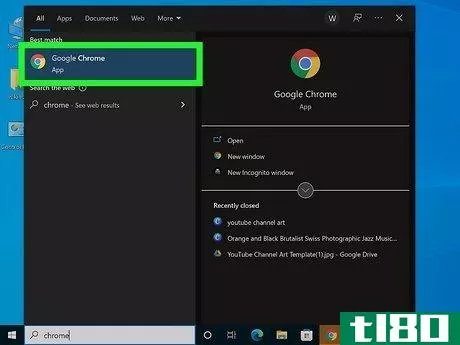
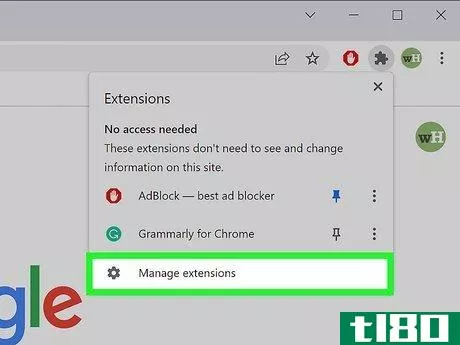
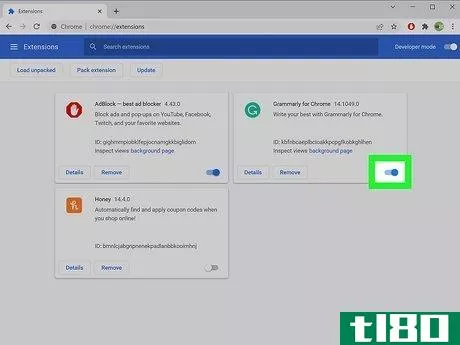
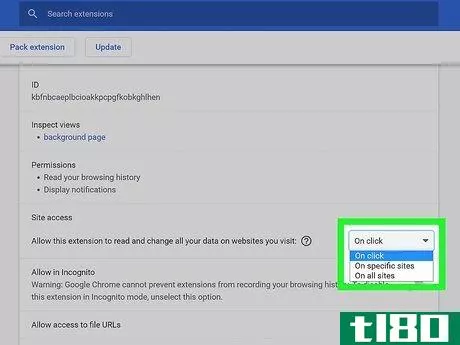
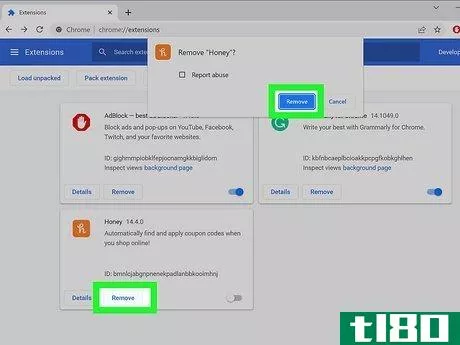
- 2022-03-01 14:40 に公開
- 閲覧 ( 9 )
- 分類:IT